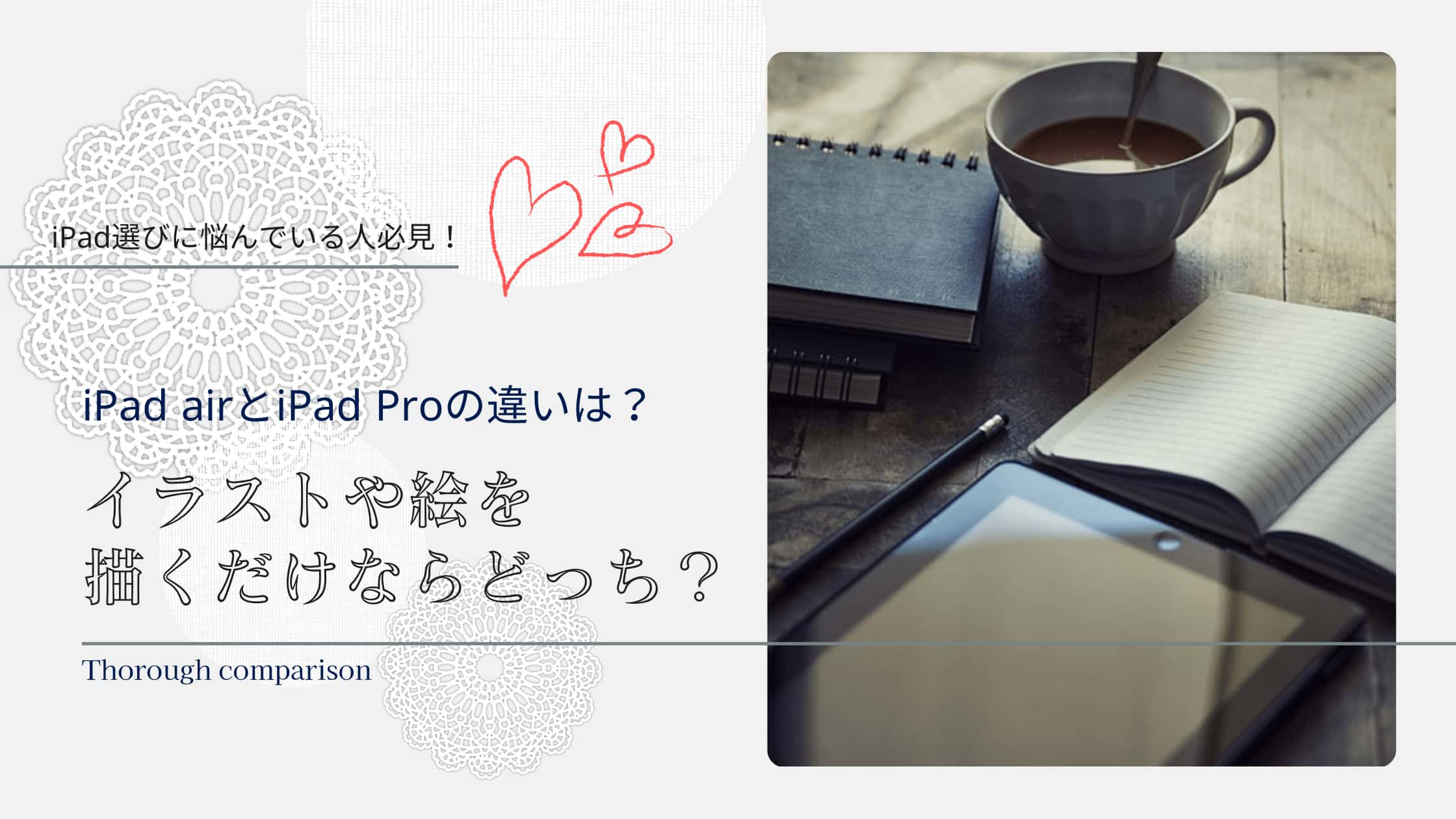デジタルイラストに興味を持ち始めた皆さん!
iPadでイラストを描くことを考えていませんか?
でも、iPad AirとiPad Pro、どっちを選べばいいの?

と悩んでいるかもしれません。
わたしも購入するとき、結構なやみました。
しかも、iPadにはたくさんの種類があって、それぞれの特徴や性能、モデルや世代などがあり、どれを購入したら良いのだろう??
そこでこの記事は
- 『Air』と『Pro』の主な違いは?
- イラストや絵を描くだけならどっち?
- 『Air』と『Pro』モデルごとのストレージ容量と選び方は?
- 『Air』と『Pro』イラスト制作におけるアプリの互換性は?
- バッテリー寿命と充電の違いは?
- イラストにおすすめなiPadはこれかな?
などについてお伝えします。
私もデジタルイラストを書きたいと思った時に初めは、リーズナブルな板タブを買ったものの、画面と自分の手との間にずれがあり、なかなか上手く描けずに途中で挫折してしまいました。
この記事では、イラスト初心者の方たちに向けて、iPadシリーズの中でも薄くて軽いデザインの『Air』と、シリーズの中でも最上位モデルの『Pro』の違いを徹底比較し、あなたに合った最適なiPadを見つけるお手伝いをします。
結論から言うと
私が購入したiPadは、大きな画面が魅力的で高性能な『Pro』です!
価格がやはり高額になってしまうため、ひとつ下のサイズの11インチで
中古でも特に気にはしないタイプなので中古で購入!
そのため、10万円以下という価格も抑えられました。

iPadでデジタルイラストを楽しみたくて、購入を検討している方はぜひ、最後まで読んでみてください♪
iPad AirとiPad Proの違いは?
Apple社の人気タブレット、『Air』と『Pro』。
似ているようで異なる2つのモデル、違いは何かどちらが自分に合っているか迷っていませんか?
ポイント
- 基本性能を比較
- 価格を比較
- 処理能力を比較
比較検討した結果、わたしは『Pro』を選びましたが、わかりやすいように比較表にしました。
基本性能を比較
今回は、この2つのiPadモデルの基本性能を徹底比較します。
| 特徴 | iPad Air(第5世代)2022 | iPad Pro(第6世代)2022 |
|---|---|---|
| 画面サイズ | 10.9インチ | 11インチ または、12.9インチ |
| ディスプレイ | Liquid Retina | Liquid Retina XDR(ProMotion技術) |
| リフレッシュレート | 60Hz | 120Hz |
| チップ | M1 | M2 |
| ストレージ容量 | 64GB または 256GB | 128GB から 2TB |
| カメラシステム | 12MP超広角 | 12MP広角 + 10MP超広角(背面) |
| 前面カメラ | 12MP超広角 | 12MP超広角(より広い視野角) |
| Face ID | なし(Touch ID) | あり |
| Apple Pencil対応 | 第2世代 | 第2世代 |
| スピーカー | 2スピーカー | 4スピーカー |
| USB-C | USB-C | Thunderbolt / USB 4 |
| 5G対応 | あり(Cellularモデルのみ) | あり(Cellularモデルのみ) |
| 重量 | 461g(セルラーモデルは、462g) | ・11インチ: 466g(セルラーモデルは、470g)・12.9インチ: 682g(セルラーモデルは、684g) |
| カラーバリエーション | スペースグレイ、スターライト、ピンク、パープル、ブルー | シルバー、スペースグレイ |
私は当時、iPadに関してはまったくの初心者だったので、性能はとりあえず後回しにして、大きい画面でイラストを描きたかったのと、Face IDは顔を見せるだけで画面ロックが解除されてとても便利だと思い、『Pro』を検討しました。
その他にも、YouTubeや音楽、動画も見たいと思ったので、スピーカーが4つ付いてるのも魅力的に感じました。
価格を比較

iPadって、高いよね…
『Air』と『Pro』の価格差は重要な比較ポイントです。
価格で比べるなら、やはり『Air』のほうがリーズナブルな価格ですよね。
『Air』は『Pro』と比べて、一般的に価格が安く、コストパフォーマンスに優れています。
『Air』と『Pro』の価格の違いをわかりやすく表にまとめました。
容量 | iPad Air第5世代 | iPad Pro第6世代 | ||||
| 10.9インチ | 10.9インチ セルラーモデル | 11インチ | 11インチ セルラーモデル | 12.9インチ | 12.9インチ セルラーモデル | |
| 64GB | 84,800円 | 106,800円 | - | - | - | - |
| 128GB | - | - | 124,800円 | 148,800円 | 172,800円 | 196,800円 |
| 256GB | 106,800円 | 128,800円 | 140,800円 | 164,800円 | 188,800円 | 212,800円 |
| 512GB | - | - | 172,800円 | 196,800円 | 220,800円 | 244,800円 |
| 1TB | - | - | 236,800円 | 260,800円 | 284,800円 | 308,800円 |
| 2TB | - | - | 300,800円 | 324,800円 | 348,800円 | 372,800円 |
※具体的な価格はモデルや仕様、販売店によって異なります。最新の正確な価格情報は、Appleのウェブサイトでご確認ください。

『Air』の方がお手頃な価格で始められるのが大きな魅力ですよね♪
処理能力を比較
iPadの頭脳となる部品の違いが、処理能力の差を生み出しています。
結論から言うと、『Pro』の方が高性能なので、将来的により要求の高いアプリやタスクにも対応できる可能性が高いです。
| 機能 | iPad Air(第5世代)2022 | iPad Pro(第6世代)2022 |
|---|---|---|
| チップ | M1 | M2 |
| CPU性能 | 8コア | 8コア(より高速) |
| GPU性能 | 8コア | 10コア |
| メモリ(RAM) | 8GB | 8GB または 16GB |
| 神経回路エンジン | 16コア | 16コア(より高速) |
| カメラ性能 | 12MP広角カメラ | 12MP広角 + 10MP超広角カメラ |
| ProMotionディスプレイ | なし | あり(120Hz) |
| Thunderbolt/USB 4 | なし | あり |
表から見ても『Pro』の方が新しく、より高性能なチップを搭載しています。
私みたいな初心者にとって、iPadの処理能力など調べてもよく分からなかったけど、その他はどちらもそんなに違いは無いのかもと思いました。

大切なのは、どちらを選んでも楽しんで絵を描くことですよね!!
iPad AirとiPad Proイラストや絵を描くだけならどっち?
『Air』と『Pro』、イラストに最適なのはどっち?
お絵かき性能を徹底比較してみました!
ポイント
- ディスプレイ比較
- Apple Pencil対応の違いと使用感
- お絵描きアプリの動作について
それぞれの比較や使用感、アプリの動作について詳しく解説していきます。
ディスプレイ比較
iPadのディスプレイって、何がいいの?

- Retinaディスプレイ
iPadの多くのモデルに搭載されている高解像度ディスプレイです。
とても細かい画素で表示するので、テキストや画像がくっきり鮮明に見えます。
本を読むような感覚で画面を見られるんです。
- True Toneテクノロジー
周囲の明るさに合わせて、画面の色味を自動調整してくれる機能です。
目に優しく、長時間見ていても疲れにくいのが特徴です。
- 広色域ディスプレイ
写真や動画の色をより豊かに、鮮やかに表現できます。
特に iPad Pro では、プロ仕様の色再現性を持っています。
- ProMotionテクノロジー(iPad Pro)
画面のリフレッシュレートを最大120Hzまで上げられる技術です。
スクロールやアニメーションがとてもなめらかに見えます。
- 反射防止コーティング
画面への映り込みを抑え、屋外でも見やすくなっています。
- 完全ラミネーション加工
画面とガラスの間に空気層がないので、タッチ操作の反応が良く、画面がより鮮明に見えます。
★『Air』と『Pro』のディスプレイの比較をわかりやすく表にまとめました。
| 特徴 | iPad Air | iPad Pro 11インチ | iPad Pro 12.9インチ |
|---|---|---|---|
| 画面サイズ | 10.9インチ | 11インチ | 12.9インチ |
| ディスプレイ技術 | Liquid Retina | Liquid Retina | Liquid Retina XDR |
| 解像度 | 2360 x 1640 | 2388 x 1668 | 2732 x 2048 |
| ピクセル密度 | 264 ppi | 264 ppi | 264 ppi |
| 明るさ(通常) | 500 ニト | 600 ニト | 600 ニト |
| 最大明るさ | - | - | 1600 ニト(HDR) |
| リフレッシュレート | 60Hz | 120Hz (ProMotion) | 120Hz (ProMotion) |
| True Tone | あり | あり | あり |
| P3広色域 | あり | あり | あり |
| 反射防止コーティング | あり | あり | あり |
| 完全ラミネート加工 | あり | あり | あり |
これらの特徴により、
iPadのディスプレイは:
- 目に優しい
- 鮮明で美しい画質
- 操作性が良い
- 様々な環境で使いやすい
といった利点があります。
ただし、モデルによって搭載されている機能が異なるので、具体的にどの機能が欲しいかを考えて選ぶといいですよ。
例えば、動画編集をよくする人なら ProMotion テクノロジーが役立つかもしれません。
上の表からみてもどれもそれほど違いは無く、『Air』と『Pro』はどちらも素晴らしいディスプレイを搭載していますよね。
ですが、『Pro』の方がより高度な技術を採用してます。
つまり、『Air』でも十分きれいだけど、『Pro』はちょっと特別みたいな!
でも、その特別さを必要とするかどうかは、あなたの使い方次第だと思います。

私は、個人的にはそれほどディスプレイにこだわりは無かったので、そこはどちらでもいいかなぁと思いました。
Apple Pencil対応の違いと使用感
デジタルペンで広がる創造性。
Apple Pencilは、iPadで使用するための特別なペンです。
普通のタッチペンとは違い、とても精密に動きを感知し、本物のペンや筆のように使えます。
| 世代別 | iPad Air (第3世代以前) | iPad Air (第4世代以降) | iPad Pro (2018年以前) | iPad Pro (2018年以降) |
|---|---|---|---|---|
| Apple Pencil (第1世代) | ○ | × | ○ | × |
| Apple Pencil (第2世代) | × | ○ | × | ○ |
※○ は対応していて、× は非対応を示します。
主な特徴
- 精確さ : 細かい線や濃淡をとても正確に描けます。
- 筆圧感知 : 強く押すと太い線、軽く押すと細い線が描けます。
- 傾き検知 : ペンを傾けることで、シャープペンシルのように影をつけられます。
- 遅延なし : 書いた瞬間に画面に表示されるので、紙に書くような感覚です。
- 第2世代のApple Pencil : 新しい世代のiPadに対応し、磁石でくっつけて充電できるのが便利です。
全てのiPadで使えるわけではありませんので、自分が持ってるiPadと互換性のある世代を選ぶ必要があります。
別売りなので、iPadを買うときに一緒に購入するか検討しましょう。

私は、イラスト目的なのでもちろん購入しました!
それと、充電が便利な第2世代のApple Pencilが使えるiPadにしようと思いました。
お絵描きアプリの動作について
絵心を解き放つ2つのキャンバス。
『Air』と『Pro』、人気お絵描きアプリの使い心地はどう違うでしょうか?
アプリごとの動作の違いを解説していきます。
あなたの創造力を最大限に引き出すのは、どちらのiPad?
| アプリ名 | iPad Air | iPad Pro | コメント |
|---|---|---|---|
| Procreate | 良好 | 最高 | Air: 普通に描ける Pro: より滑らかで、大きなキャンバスも快適 |
| Adobe Fresco | 良好 | 優秀 | Air: 基本機能は問題なし Pro: 複雑な筆や大きな作品で差が出る |
| Affinity Designer | 良好 | 優秀 | Air: 一般的な用途なら十分 Pro: 複雑なデザインや多層レイヤーで有利 |
| Clip Studio Paint | 良好 | 優秀 | Air: マンガ制作などに十分 Pro: より大きな作品や複雑な効果で優位 |
まとめると、 『Air』でも十分にイラストを楽しめます。
iPadでたくさん絵を描く人や、プロの仕事で使う人には、『Pro』の方が合っているかもしれません。

でも、普通に絵を描く分には、どちらを選んでも楽しく使えそうです♪
iPad AirとiPad Proモデルごとのストレージ容量と選び方
iPad選びで迷わない!
『Air』 vs 『Pro』、あなたに最適な容量はどれ?
ポイント
- 128GB・256GB・512GB選ぶ基準は?
- iCloudとローカルストレージの使い分けは?
- データ保存と管理方法は?
それぞれの疑問を詳しく解説していきます。
128GB・256GB・512GB選ぶ基準は?
『Air』と『Pro』のモデルごとのストレージ容量と選び方の比較をわかりやすく表にまとめました。
| モデル | 利用可能な ストレージ容量 | 想定される用途 | 推奨される使用者 |
|---|---|---|---|
| iPad Air | 64GB | • 基本的なアプリ使用 • ウェブブラウジング • 少量の写真や動画保存 | 軽度のユーザー: 主にウェブ閲覧、メール、SNS利用 |
| 256GB | • 多めのアプリインストール • 写真や音楽のコレクション • 一部の動画保存 | 一般的なユーザー: アプリ、写真、動画を適度に保存 | |
| iPad Pro | 128GB | • 一般的な使用 • 多数のアプリインストール • 写真や音楽のコレクション | 一般的なユーザー: 基本的な用途に十分 |
| 256GB | • 大量のアプリ使用 • 写真/動画編集 • オフライン動画視聴 | アクティブユーザー: 多くのアプリや媒体ファイルを保存 | |
| 512GB | • プロ向けアプリ使用 • 大量の写真/動画編集 • 4K動画の保存 | パワーユーザー: 大量の写真、動画、アプリを使用 | |
| 1TB | • 大規模なプロジェクト • RAW画像や4K動画の大量保存 • 高度なグラフィックデザイン | プロユーザー: 4K動画編集や大容量ファイルを扱う | |
| 2TB | • 膨大なデータ処理 • 大規模な動画制作 • 企業での使用 | 専門家: 最大容量が必要な映像制作者やデザイナーなど |
どちらのモデルでも、自分の使い方に合わせて容量を選ぶことが大切です。
迷ったら、少し多めの容量を選ぶのも良い方法です。

私は、まだよくわからなかったので快適に使用できそうな256GBを購入しました。
iCloudとローカルストレージの使い分け
iCloudとローカルストレージの使い分けについて、わかりやすく表にまとめました。
まずは、iCloudとローカルストレージの違いを調べてみました。
| 項目 | iCloud | ローカルストレージ |
|---|---|---|
| 保存場所 | オンライン(クラウド) | iPad本体 |
| 容量 | 5GB無料、追加は有料 | 購入時に固定(変更不可) |
| アクセス速度 | インターネット接続に依存 | 高速(常に即時アクセス可能) |
| インターネット必要性 | 必要 | 不要 |
| 複数デバイスでの共有 | 容易 | 難しい |
| セキュリティ | 暗号化されているが、オンラインリスクあり | 物理的に安全(デバイス紛失に注意) |
| バックアップ | 自動的に行える | 手動で行う必要あり |
| コスト | 追加容量に応じて月額課金 | 初期購入時のみ |
ローカルストレージとは、 iPadの中に直接データを保存する場所で 速いアクセスが可能で、インターネット接続なしで使えます。
iCloudとは、インターネットを通じてデータを保存するAppleのサービスで、どこからでもアクセス可能だし、デバイス間でデータを同期できます。
『Pro』だと、大容量モデルがあるので、ローカルでより多くのデータを保存することが可能です。
使い分けの推奨:
| データ種類 | 推奨ストレージ | 理由 |
|---|---|---|
| 頻繁に使うアプリ | ローカル | 快適な動作のため |
| 写真・動画 | iCloud + ローカル | 容量節約と即時アクセスの両立 |
| 重要書類 | iCloud + ローカル | バックアップと即時アクセスの両立 |
| 大容量ファイル | ローカル | 通信量節約のため |
| アプリデータ | iCloud | 複数デバイスでの同期に便利 |
| 個人情報 | ローカル | プライバシー保護のため |
| 作業中のプロジェクト | iCloud | 複数デバイスでの作業に便利 |
結論は、『Air』でも『Pro』でも、iCloudとローカルストレージの基本的な使い方は同じです。
日常的に使うものはローカルに、バックアップや共有したいものはiCloudに、という使い分けがおすすめです。
自分の使い方に合わせて、バランスよく活用することが大切で徐々に最適な方法を見つけていきましょう。

私も調べてから知ったので、それまではそこまで気にしてはいなかったです。
データ保存と管理方法
データ保存と管理方法をわかりやすく表にまとめました。
| データ種類 | おすすめの保存場所 | 理由 | 注意点 |
|---|---|---|---|
| 写真・動画 | iCloud写真 | ・ デバイス間で同期 ・ 容量節約 | ・インターネット接続が必要 ・ 大量の場合は有料プラン検討 |
| 文書・メモ | iCloudドライブ | ・どこからでもアクセス可能 ・ 共有しやすい | ・ 機密文書はローカルも検討 |
| アプリデータ | iCloudバックアップ | ・新しいデバイスへの移行が容易 ・ データ損失防止 | ・アプリによっては別の同期方法あり |
| 音楽 | Apple Music / ローカル | ・ストリーミングで容量節約 ・ よく聴く曲はローカルにダウンロード | ・通信量に注意 |
| 重要な個人情報 | ローカル | ・よりセキュア ・ オフラインでアクセス可能 | ・デバイス紛失時のリスクに注意 |
| 大容量ファイル | 外部ストレージ / クラウド | ・本体容量を節約 ・ 必要に応じてアクセス | ・管理が少し複雑になる |
| ブックマーク・パスワード | iCloud キーチェーン | ・ デバイス間で同期 ・ セキュアに保存 | ・Appleエコシステムに依存 |
データ管理は難しく感じるかもしれませんが、iPadは使いやすく設計されています。
少しずつ慣れていけば、効率的に管理できるようになります。

大切なのは、定期的にバックアップを取ることと、自分に合った整理方法を見つけることですね。
iPad AirとiPad Proイラスト制作におけるアプリの互換性
人気のイラスト制作ソフトがどちらのiPadでどう動くか、比較してみましょう。
ポイント
- Procreateの使い勝手は?
- Clip Studioなど他のクリエイティブソフトは?
- アプリの動作とパフォーマンス比較は?
こちらの疑問について、それぞれ解説をしていきます。
Procreateの使い勝手は?
デジタルアートやイラスト制作のためのiPad向けアプリとして、非常に高い評価を受けている「Procreate」。
その機能や特徴について、主なポイントをまとめてみました。
| 機能 | 特徴 | ポイント |
|---|---|---|
| インターフェース | シンプルで直感的 | 画面がすっきりしていて操作しやすい |
| ブラシ | 多様な種類が用意されている | 初めは基本的なブラシから試すのがおすすめ |
| レイヤー | 複数の層で絵を描ける | 下書きと本描きを分けるなど、段階的に描ける |
| 色選択 | カラーホイールで簡単に選択 | 直感的に色を選べ、カスタムパレットも作成可能 |
| 取り消し/やり直し | 2本指タップで操作 | 失敗しても簡単に戻せるので安心 |
| 変形ツール | 絵の一部を変形できる | サイズ変更や回転が自由自在 |
| 保存/書き出し | 多様な形式で保存可能 | 作品を簡単にSNSで共有したり印刷したりできる |
| ジェスチャー | 指の動きで様々な操作 | 慣れると作業効率が上がる |

私もiPad Proを購入した後、早速ダウンロードしました!
一回限りの購入で永続的に使用可能なのも魅力的です。
ただし、個人の好みや用途によって評価が分かれる部分もあるため、無料のお試し版などで自分に合うかどうか確認することをおすすめします。
Clip Studioなど他のクリエイティブソフト
『Air』と『Pro』のイラスト制作アプリの互換性について説明していきます。
主要なクリエイティブソフトウェアを含めて比較してみましょう。
| アプリ名 | iPad Air | iPad Pro |
|---|---|---|
| Clip Studio Paint | ・快適に動作し、基本的な描画や編集が可能 ・大きなキャンバスや複雑な作業で少し遅くなることも | ・より滑らかな描画体験・大きなキャンバスや多層レイヤーでも快適に動作 ・ProMotionディスプレイにより、より自然な描き心地 |
| Adobe Fresco | ・基本的な機能は問題なく使用可能 • 水彩や油彩のリアルタイムブレンディングも楽しめる • 標準的なキャンバスサイズでの作業は快適 | • より大きなキャンバスサイズや複雑なブラシでもスムーズに動作 • ProMotionディスプレイにより、より自然な描画感を実現 • 複数のレイヤーや効果を使用しても高速に処理 |
| Adobe Photoshop | ・一般的な編集作業は問題なく行える ・高解像度や複雑なファイルで処理が遅くなる可能性あり | ・より高速な処理が可能 ・大きなファイルや複雑な編集でもスムーズに動作 |
| Affinity Designer | ・ベクターデザインや簡単なイラスト制作に適している ・複雑なプロジェクトでは若干の遅延を感じる場合も | ・より迅速な描画とレンダリング ・複雑なデザインでもスムーズに作業可能 |
まとめると、両デバイスで十分に楽しめますが、より本格的に使用する場合や、よりスムーズな描画体験を求める場合は『Pro』がおすすめです。

ただし、趣味レベルや軽度のプロ使用であれば、『Air』でも十分に満足できる結果が得られると思います。
アプリの動作とパフォーマンス比較
『Air』と『Pro』の主なイラスト制作アプリの動作とパフォーマンスの違いをわかりやすくまとめました。
| アプリ名 | iPad Air | iPad Pro | 主な違い |
|---|---|---|---|
| Procreate | 良好 | 優秀 | Pro:より大きなキャンバス、多層レイヤー対応。 Air:一般的な使用には十分 |
| Clip Studio Paint | 良好 | 優秀 | Pro:複雑な作品でも滑らか。 Air:基本的な機能は問題なし |
| Adobe Fresco | 良好 | 優秀 | Pro:大型ブラシの使用がスムーズ。 Air:標準的な使用では遜色なし |
| Adobe Photoshop | 良好 | 優秀 | Pro:より滑らかで反応が速い、ストレスのない操作感 Air:日常的な編集作業には十分な性能 |
| Affinity Designer | 良好 | 優秀 | Pro:複雑なベクター作業が快適。 Air:一般的なデザイン作業に適する |
まとめると、どちらのiPadも高性能で、多くのクリエイティブアプリを楽しめます。
自分の使用目的や予算に応じて選択することが重要です。
『Air』でも十分ですが、より快適な体験を求めるなら『Pro』がおすすめです。

私も、まだ今は趣味程度と思っていますが、将来的にがんばろうかなぁ〜なんて思わないこともないかなぁと思ったりして、どうなるかわかりませんが『Pro』を購入しました。
バッテリー寿命と充電の違い
『Air』と『Pro』のバッテリー持ちと充電速度、気になりますよね。
長時間使えるのはどっち?充電は早いの?遅いの?
初心者の方にも分かりやすく、この2つのiPadの違いをご紹介します。
ポイント
- iPad AirとiPad Proのバッテリー持ち
- 高速充電技術と充電速度比較
- 長時間作業におけるバッテリー運用方法
こちらの疑問について、それぞれ解説をしていきます。
iPad AirとiPad Proのバッテリー持ち
『Air』も『Pro』も長時間使える!用途で変わるバッテリー性能!
バッテリー持ちの比較をわかりやすい表で示します。
| 特徴 | iPad Air (第5世代) | iPad Pro (第6世代) |
|---|---|---|
| 特徴 | iPad Air (第5世代) | iPad Pro (第6世代) |
| バッテリー持続時間 | 約10時間 | 約10時間 |
| バッテリー容量 | 28.6 Wh | ・28.65 Wh (11インチ) ・40.88 Wh (12.9インチ) |
| 連続ウェブ閲覧 | 最大10時間 | 最大10時間 |
| 連続動画再生 | 最大10時間 | 最大10時間 |
| 充電時間 (おおよそ) | 約2.5時間 | 約2.5時間 |
| 充電方式 | USB-C | USB-C |
※ バッテリー容量は正確ではない可能性があります。あらかじめご了承ください。
使用時間は、両モデルとも、Apple社は「最大10時間のインターネット閲覧」と公称していますが、実際の使用時間は使用状況によって大きく異なります。
表から見ると、違いはほとんど無くて、バッテリー容量の違いのみですよね。
気になる『Air』と『Pro』のバッテリー容量のポイントについて表にしてみました。
| ポイント | iPad Air | iPad Pro |
|---|---|---|
| 消費電力の違い | ・比較的電力効率が良い | ・高性能プロセッサーや大画面のため、より多くの電力を消費する可能性がある |
| 充電速度 | ・比較的高速な充電が可能だが、Proほどではない | ・高速充電に対応しており、充電時間が短い |
| パフォーマンスとバッテリーのバランス | ・一般的な用途では良好なバッテリー持続時間を提供 | ・高性能だが、負荷の高いタスクではバッテリーの消耗が早い |
これらのポイントを考慮すると、一般的な用途では『Air』と『Pro』のバッテリー性能に大きな差はありません。
より高度な作業や長時間の使用を予定している場合は、iPad Pro(特に12.9インチモデル)より大容量のバッテリーが有利になる可能性があります。

つまり、自分の使い方やニーズをよく考えて、それに合ったiPadを選ぶのが一番良いということです。
高速充電技術と充電速度比較
『Air』と『Pro』の高速充電技術と充電速度の比較をわかりやすい表で示します。
| 特徴 | iPad Air | iPad Pro |
|---|---|---|
| 充電ポート | USB-C | USB-C |
| 付属充電器 | 20W USB-C | 20W USB-C |
| 高速充電対応 | 対応 | 対応 |
| 推奨充電器 | 20W以上 | 20W以上 |
| 0%から50%までの充電時間 | 約30分 | 約30分 |
| フル充電にかかる時間 | 約2.5時間 | 約2.5時間 |
| MagSafe充電 | 非対応 | 非対応 |
この表では、基本的な充電の特徴を比較しています。
『Air』と『Pro』の充電に関しては、ほとんど違いがないことがわかります。
長時間作業におけるバッテリー運用方法
『Air』と『Pro』の長時間作業におけるバッテリー運用方法についてわかりやすい表で説明します。
| 項目 | iPad Air | iPad Pro |
|---|---|---|
| 長時間作業時の特徴 | 標準的な性能で安定 | 高性能だが消費電力も高い |
| バッテリー節約モード | あり | あり |
| 画面の明るさ調整 | 重要 | 重要 |
| バックグラウンドアプリの制限 | 効果あり | 大きな効果あり |
| Wi-Fi/Bluetoothのオン/オフ | 効果あり | 効果あり |
| 外部キーボード使用時の影響 | 小さい | 小さい |
| 動画編集などの重い作業 | やや不向き | 向いているが電池を多く消費 |
| 推奨される作業時間(充電なし) | 8-9時間程度 | 6-8時間程度 |
| モバイルバッテリーの使用 | おすすめ | 強くおすすめ |
『Air』は、WEB閲覧などの一般的な作業ではバッテリーの持ちが比較的安定しているので、長時間の使用に向いているようです。
『Pro』は画面が大きくて明るいので、明るさを下げたりするとバッテリー節約に効果的です。
作業の内容に併せて、バッテリー節約モードを上手に活用しましょう。

どちらもモバイルバッテリーを持ち歩くと、外出先でも安心ですね。
イラストにおすすめなiPadはこれ

結局、私が購入したiPadは、大きな画面が魅力的な『Pro』ですが、価格がやはり高額になってしまうため、ひとつ下のサイズの11インチを購入しました。
そして、性能もそこまで違いはないような感じなので、最新ではなくてもM1チップ搭載された2020年発売の第3世代の『Pro』です。
しかも、中古でも特に気にはしないタイプなので中古で購入!
そのため、10万円以下という価格も抑えられました。
まだ趣味の範囲のため、イラストアプリのProcreateも特に不自由なく、快適に使用できています。

これから、時間があるときにイラストの練習していきたいです♪
イラスト制作におすすめのiPadをわかりやすく表で説明します。
| 機種 | イラスト向け特徴 | おすすめ度 | 価格 |
|---|---|---|---|
| iPad Pro | ・プロ向けの高性能 ・大きな画面で細部まで描きやすい ・色再現性が高く、滑らかな描き心地 | 高い | |
| iPad Air | ・性能と価格のバランスが良い ・Apple Pencil 2に対応で描きやすい ・軽量で持ち運びやすい | 中 |
イラスト制作に適したiPadは、あなたのニーズや予算によって変わってきます。
大切なのは、自分の描きたいイラストのスタイル、作業環境、そして将来の成長を考慮して選ぶこと。
どんな使い方をするかによって、おすすめが変わってきます。
<使用シーン別おすすめ>
| 使用シーン | おすすめ |
|---|---|
| 趣味でイラストを楽しみたい | 『Air』で十分です。コストを抑えつつ、高品質なイラストが描けます。 |
| 将来的にプロを目指している | 『Pro』の方が、成長に合わせてより高度な使用にも対応できます。 |
| 外出先でもスケッチしたい | 『Air』の方が軽量でコンパクトなので、持ち運びに適しています。 |
| 大きな画面で描きたい | 『Pro』の12.9インチモデルが最適です。広い作業スペースを確保できます。 |
まとめると、『Air』と『Pro』、どちらを選んでもデジタルイラストの世界を楽しむことができます。
初心者の方や趣味でイラストを楽しみたい方には、コストパフォーマンスの高い『Air』がおすすめです。
一方、より本格的に取り組みたい方や、将来的にプロを目指している方には、高性能な『Pro』が適しているでしょう。
大切なのは、自分の目的や予算に合わせて選ぶことです。
店頭で実際に触ってみたり、信頼できる人に相談したりするのもおすすめです。

どちらを選んでも、デジタルイラストの楽しい世界が広がっていることは間違いありません♪♪